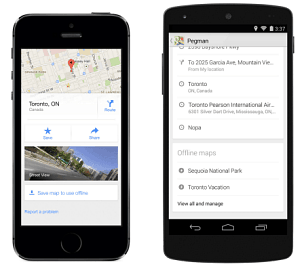
Google Mapsin tallentaminen offline-tilaan on hyödyllistä ennen matkan tekemistä paikkaan, jossa et ehkä saa tiedonsiirtoyhteyttä. Osoitimme sinulle, miten se tehdään aiemmin, sekä iOS: ssä että Androidissa, ja vaikka menetelmä ei ole liian vaikea, se oli melko sekava ja rajoitettu sen toiminnassa. Viimeisin Google Maps -sovellus päivitys virtaviivaistaa prosessia ja tekee siitä entistä yksinkertaisemman Offline Maps -tilassa.
Google Mapsin tallentaminen offline-käyttöön
Näin se tehdään Android-sovelluksessa, mutta prosessi on samanlainen iOS: ssä.
Aloita etsimällä alue, jonka haluat tallentaa.
Jos haluat tallentaa alueen Google Mapsissa luetellun paikan ympärille, napauta vain paikan symbolia, kuten tein alla olevan kaupunkini lentokentälle. Paikkakortti tulee näkyviin.
Jos paikkaa ei ole luettelossa, voit pudota tappi kartalla pitämällä sormeasi alueella, jonka haluat tallentaa. Napauta sitten nastaa saadaksesi kortin.
Joko niin, kun olet tehnyt tämän, vieritä alaspäin, kunnes löydät Tallenna kartta käytettäväksi offline-tilassa.
Sinua pyydetään vahvistamaan ja voit panoroida ja zoomata tallennettavaa aluetta, kunnes olet tyytyväinen siihen, minkä jälkeen voit antaa tallennetulle kartalle nimen.
Karttasi tallennetaan. Tarvittava aika vaihtelee valitun kartta-alueen ja datayhteyden mukaan.
Tallennettujen karttojen käyttö
Kun haluat nyt käyttää tallennettua karttaa, napauta vain pientä profiilikuvaketta Google Maps -sovelluksen hakupalkissa.
Selaa sitten alaspäin, kunnes löydät offline-kartat, ja napauta haluamaasi karttaa. Voit käyttää sitä vapaasti.
Vaikka asiat näyttävät erilaisilta iOS: ssä, vaiheet ovat periaatteessa identtiset: